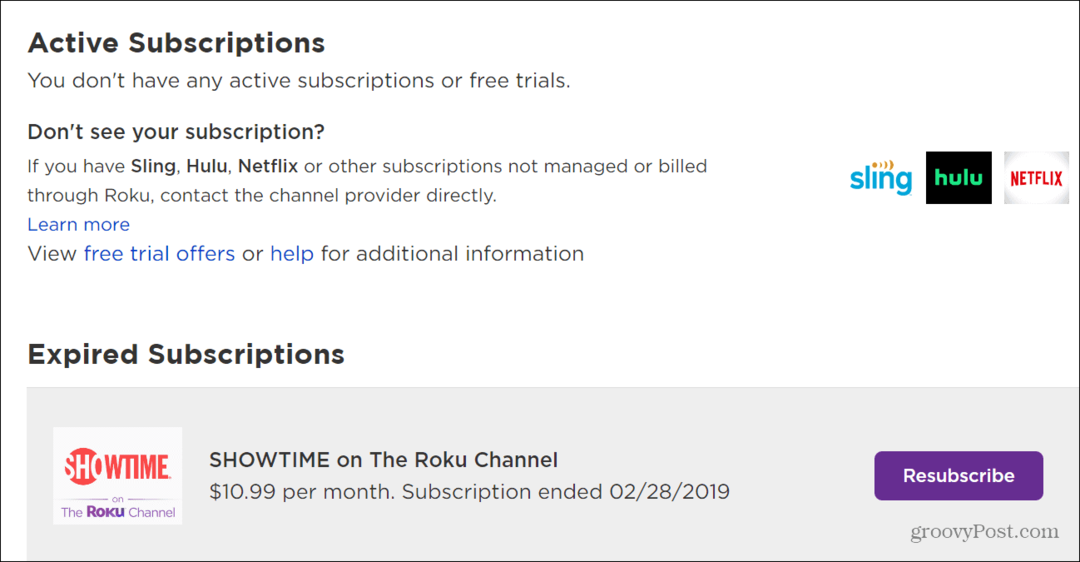كيفية تغيير اسم مستخدم Facebook الخاص بك
وسائل التواصل الاجتماعي فيس بوك بطل / / April 02, 2023

آخر تحديث في
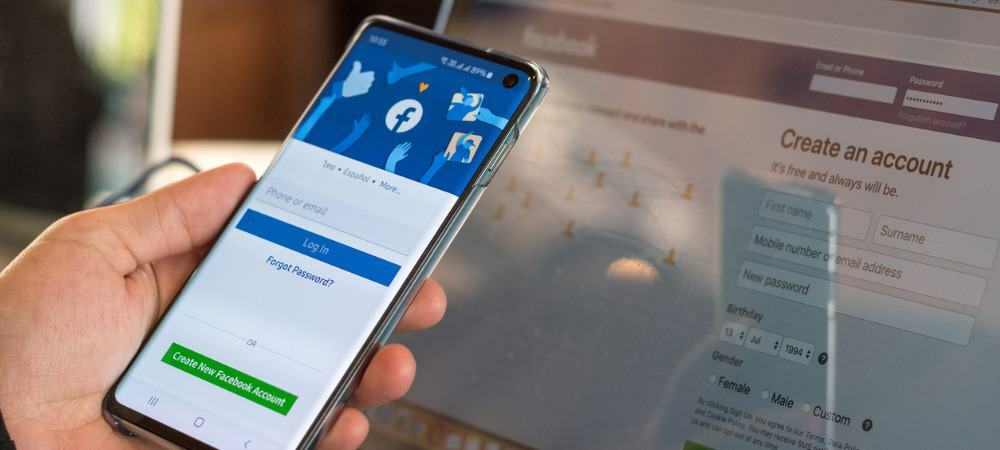
هل تشعر وكأنك تجاوزت اسم مستخدم Facebook القديم؟ يمكنك تغييره في أي وقت. هذا الدليل سوف يشرح كيف.
عندما قمت بإعداد حساب Facebook الخاص بك في البداية منذ سنوات ، ربما تكون قد اخترت اسم مستخدم متاحًا ، وليس الاسم الذي تريده. عنوان URL الذي يظهر بعد facebook.com يأخذ الأصدقاء والعائلة إلى ملفك الشخصي.
على سبيل المثال ، تم تعيين اسم مستخدم ملفنا الشخصي على facebook.com/groovypost، وأي عنوان URL على Facebook مثل هذا يجب أن ينقلك إلى ملف تعريف مستخدم أو نشاط تجاري. بينما كنت تعتقد أنها كانت فكرة جيدة في ذلك الوقت ، بينما تتقدم في الحياة ، قد ترغب في تغييرها إلى شيء آخر.
دعنا نلقي نظرة على الخطوات التي يمكنك استخدامها لتغيير اسم مستخدم Facebook أدناه.
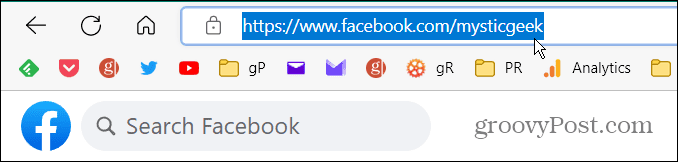
إذا قمت بتغيير اسم المستخدم الخاص بك على Facebook ، فسيتم أيضًا تغيير عنوان URL الحالي لملف التعريف الخاص بك.
قواعد لاسم مستخدم Facebook جديد
ملحوظة: لتغيير اسم مستخدم Facebook الخاص بك ، يجب عليك القيام بذلك على إصدار الويب من Facebook في متصفح. عملية تغيير اسم المستخدم الخاص بك غير مسموح بها في تطبيق الهاتف المحمول.
بادئ ذي بدء ، إليك إرشادات Facebook الخاصة بأسماء المستخدمين على الشبكة الاجتماعية:
- لا يمكنك استخدام اسم مستخدم بالفعل.
- فقط أحرف وأرقام ونقاط وامتداد مثل .com.
- يجب أن يحتوي اسم المستخدم الخاص بك على الأقل خمسة أحرف.
- لا يمكن لاسم المستخدم انتحال شخصية مستخدم آخر.
إذا كان اسم المستخدم الخاص بك يفي بالمتطلبات المذكورة أعلاه ، فيمكنك الاستمرار في تغيير اسم المستخدم الحالي الخاص بك.
قم بتغيير اسم مستخدم Facebook الخاص بك
تذكر أنك بحاجة إلى تغيير اسم المستخدم الخاص بك على إصدار سطح المكتب من Facebook عبر متصفح لأن إصدار الهاتف المحمول على هاتفك أو جهازك اللوحي لا يعمل.
لتغيير اسم مستخدم Facebook الخاص بك على Facebook:
- افتح متصفح الويب الخاص بك.
- افتح ال موقع Facebook وتسجيل الدخول إذا لم تكن قد فعلت ذلك بالفعل.
- بعد تسجيل الدخول ، انقر فوق زر ملف التعريف الخاص بك في الزاوية اليمنى العليا ، حدد الإعدادات والخصوصية، وثم إعدادات من القائمة.
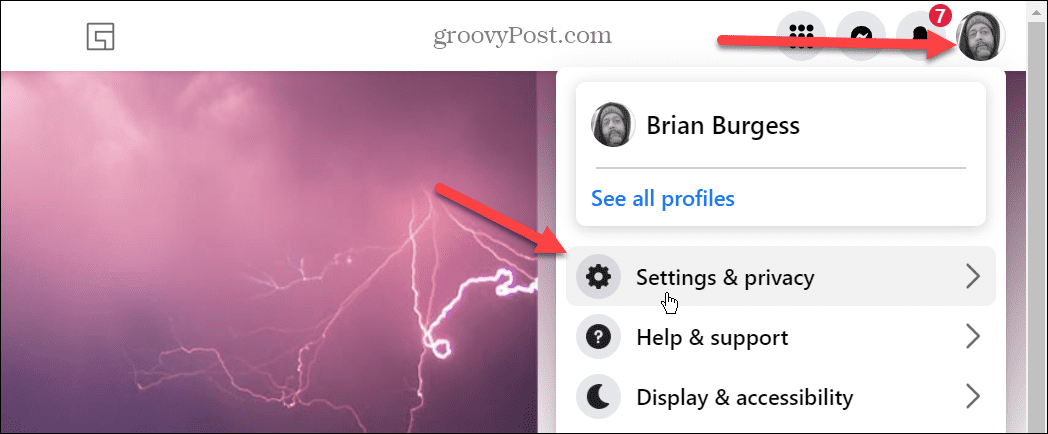
- تحت اعدادات الحساب العامة ، انقر فوق اسم المستخدم خيار من القائمة.
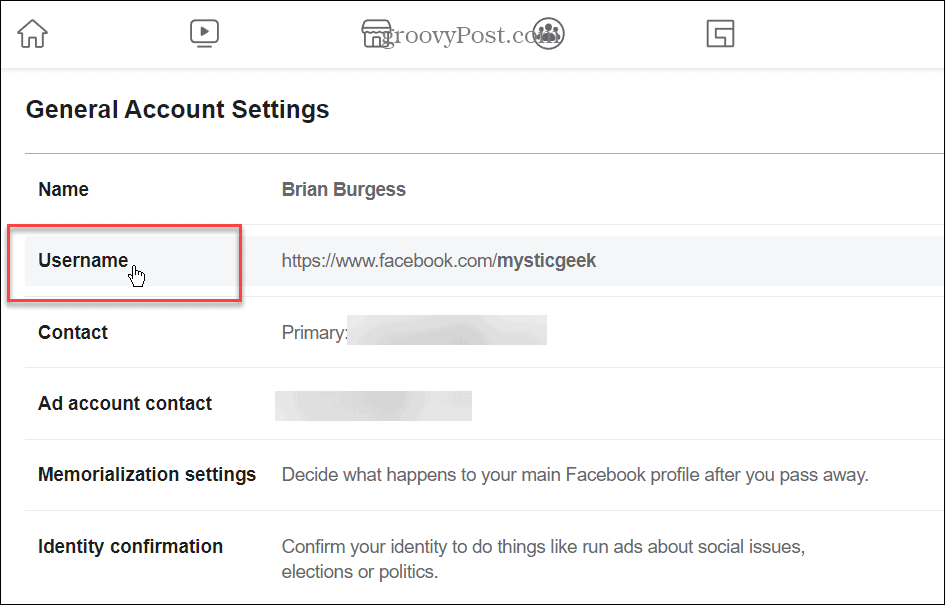
- عندما مربع اسم المستخدم يتوسع ، اكتب الاسم الذي تريد استخدامه.
- اكتب المقبض الجديد في ملف حقل اسم المستخدم، وسيُعلمك ما إذا كان متاحًا أم لا.
- عند الانتهاء ، انقر فوق احفظ التغييرات زر.
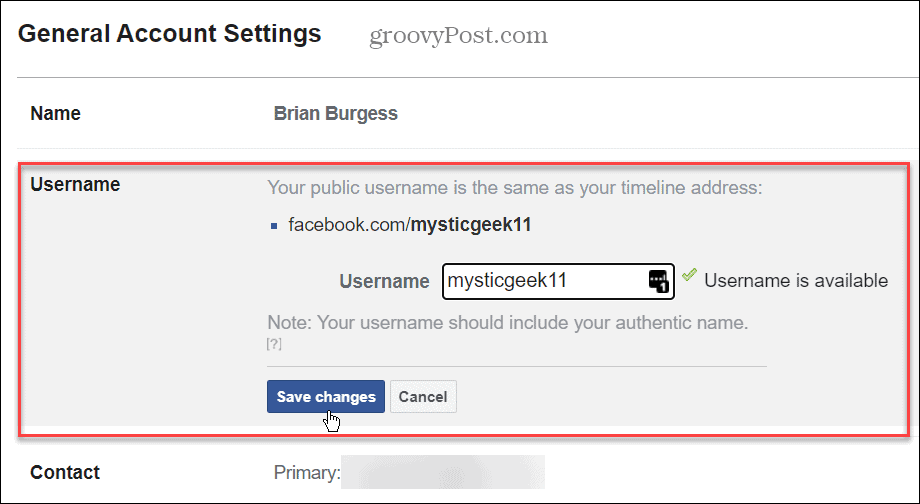
تغيير اسم مستخدم Facebook الخاص بك
بعد اتباع الخطوات المذكورة أعلاه ، ستتمكن من استخدام اسم المستخدم الجديد الخاص بك على Facebook. بالإضافة إلى التغيير في أي مكان آخر على النظام الأساسي ، سيتغير عنوان URL أيضًا ، لذا تأكد من تقديم عنوان URL المحدث إذا كنت بحاجة إلى ذلك. قد لا تحصل على اسم المستخدم بالضبط لأنه قد يكون مستخدمًا بالفعل. ومع ذلك ، يمكنك جعله شيئًا فريدًا.
بالإضافة إلى القدرة على تغيير اسم مستخدم Facebook الخاص بك ، يمكنك إجراء تعديلات أخرى داخل Facebook. على سبيل المثال ، يمكنك حذف مقاطع الفيديو على Facebook، ولكن تأكد من ذلك قم بتنزيل نسخة من جميع البيانات أولاً. ستحتاج إلى نسخ جميع بياناتك على Facebook احتياطيًا قبل إجراء أي تغييرات مهمة ، خاصة إذا قررت ذلك احذف حسابك على Facebook تمامًا.
أيضًا ، إذا كنت تواجه مشكلات مع أحد معارفك على الشبكة الاجتماعية ، فيمكنك ذلك كتم صوت شخص ما على Facebook. وعندما يتعلق الأمر بالحفاظ على الأمان ، تأكد من ذلك تمكين المصادقة الثنائية.
كيفية البحث عن مفتاح منتج Windows 11 الخاص بك
إذا كنت بحاجة إلى نقل مفتاح منتج Windows 11 الخاص بك أو كنت بحاجة إليه فقط لإجراء تثبيت نظيف لنظام التشغيل ، ...
كيفية مسح Google Chrome Cache وملفات تعريف الارتباط وسجل التصفح
يقوم Chrome بعمل ممتاز في تخزين محفوظات الاستعراض وذاكرة التخزين المؤقت وملفات تعريف الارتباط لتحسين أداء متصفحك عبر الإنترنت. كيف ...
مطابقة الأسعار في المتجر: كيفية الحصول على الأسعار عبر الإنترنت أثناء التسوق في المتجر
لا يعني الشراء من المتجر أن عليك دفع أسعار أعلى. بفضل ضمانات مطابقة الأسعار ، يمكنك الحصول على خصومات عبر الإنترنت أثناء التسوق في ...